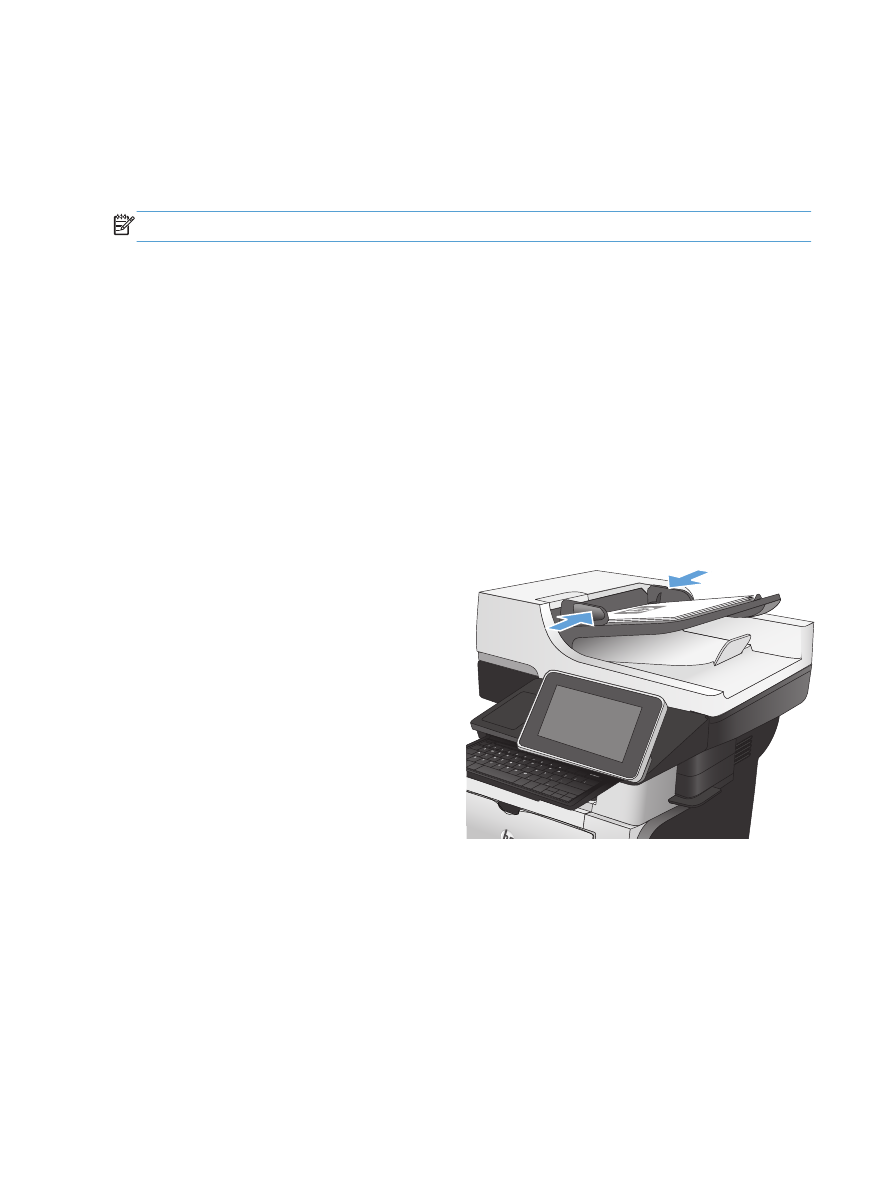
Scansione e salvataggio del documento
1.
Posizionare il documento rivolto verso il basso
sul vetro dello scanner oppure posizionarlo
nell'alimentatore documenti con il lato di
stampa rivolto verso l'alto, quindi regolare le
guide della carta in base al documento.
158
Capitolo 7 Scansione e invio
ITWW
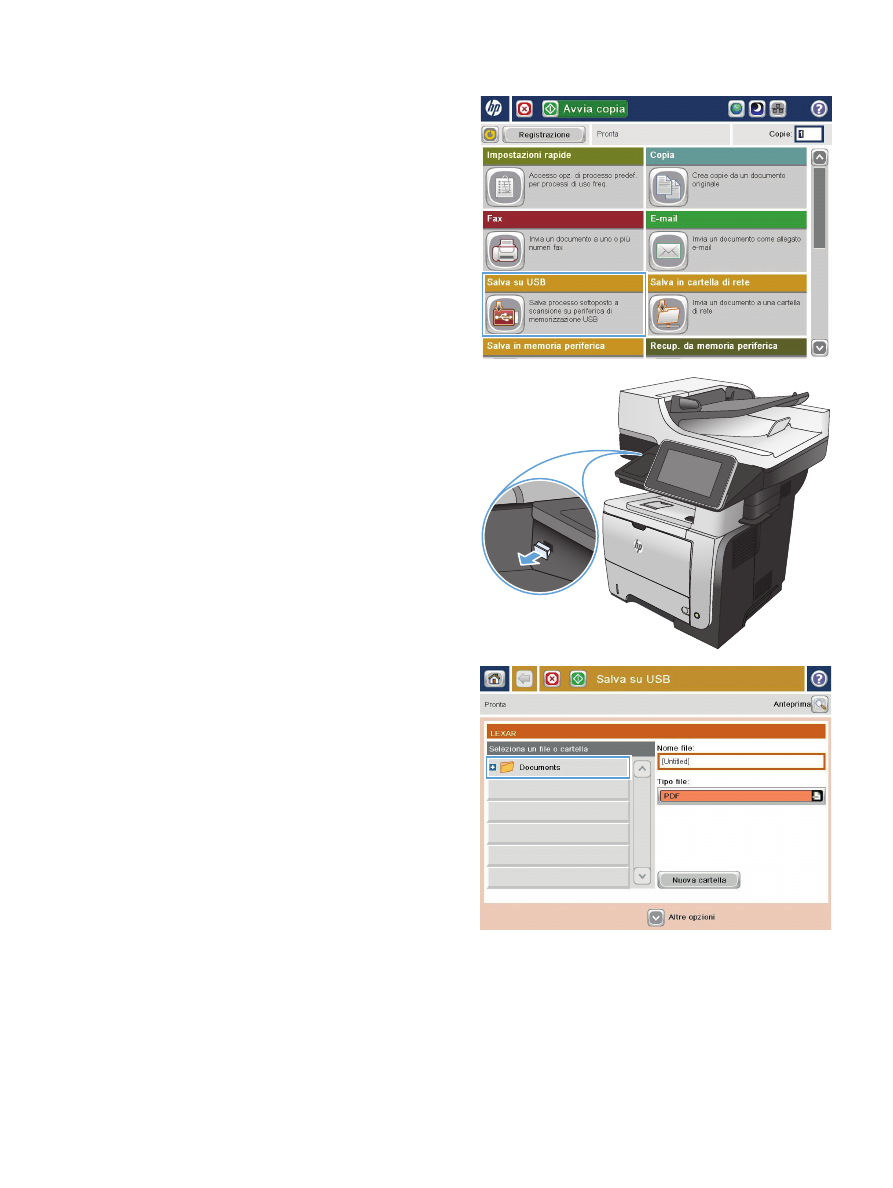
2.
Nella schermata iniziale del pannello di
controllo del prodotto, scorrere e toccare il
pulsante
Salva in USB
.
NOTA:
se richiesto, immettere nome utente e
password.
3.
Inserire l'unità flash USB nella porta USB sul
lato sinistro del pannello di controllo del
prodotto.
NOTA:
potrebbe essere necessario
rimuovere il coperchio dalla porta USB.
2
4.
Il file può essere salvato nella directory
principale dell'unità flash USB o in una
cartella. Per salvarlo in una cartella,
selezionare una delle cartelle presenti
nell'elenco oppure toccare il pulsante
Nuova
cartella
per creare una nuova cartella
nell'unità flash USB.
ITWW
Invio di un documento acquisito a un'unità flash USB
159
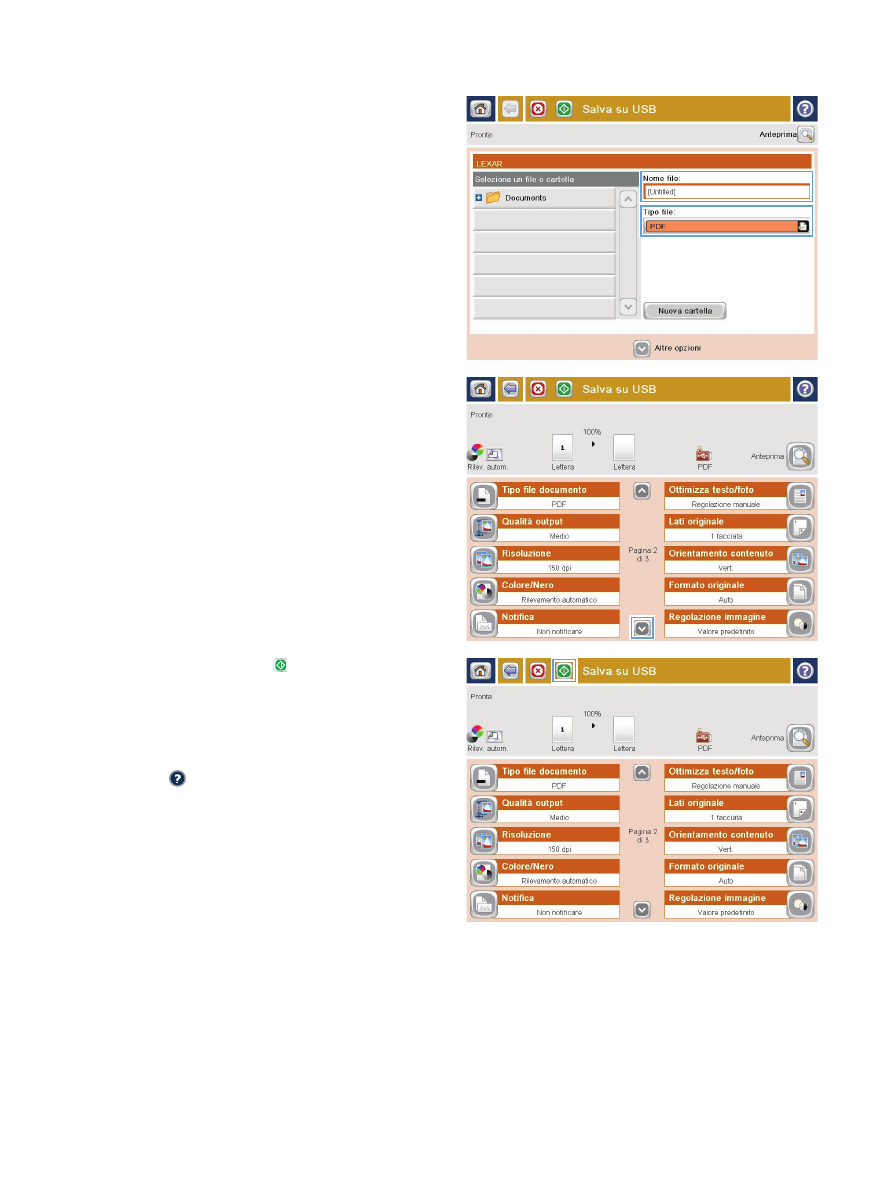
5.
Immettere il nome del file nel campo
Nome
file:
. Toccare il pulsante
OK
. Selezionare il
tipo di file dall'elenco a discesa
Tipo file
.
Toccare il pulsante
OK
.
6.
Per configurare le impostazioni del
documento, toccare il pulsante
Altre opzioni
.
7.
Toccare il pulsante Avvia per salvare il file.
NOTA:
è possibile eseguire l'anteprima
dell'immagine in qualsiasi momento toccando
il pulsante
Anteprima
nell'angolo superiore
destro dello schermo. Per ulteriori informazioni
sull'uso di questa funzione, toccare il pulsante
Guida di sulla schermata di anteprima.
160
Capitolo 7 Scansione e invio
ITWW
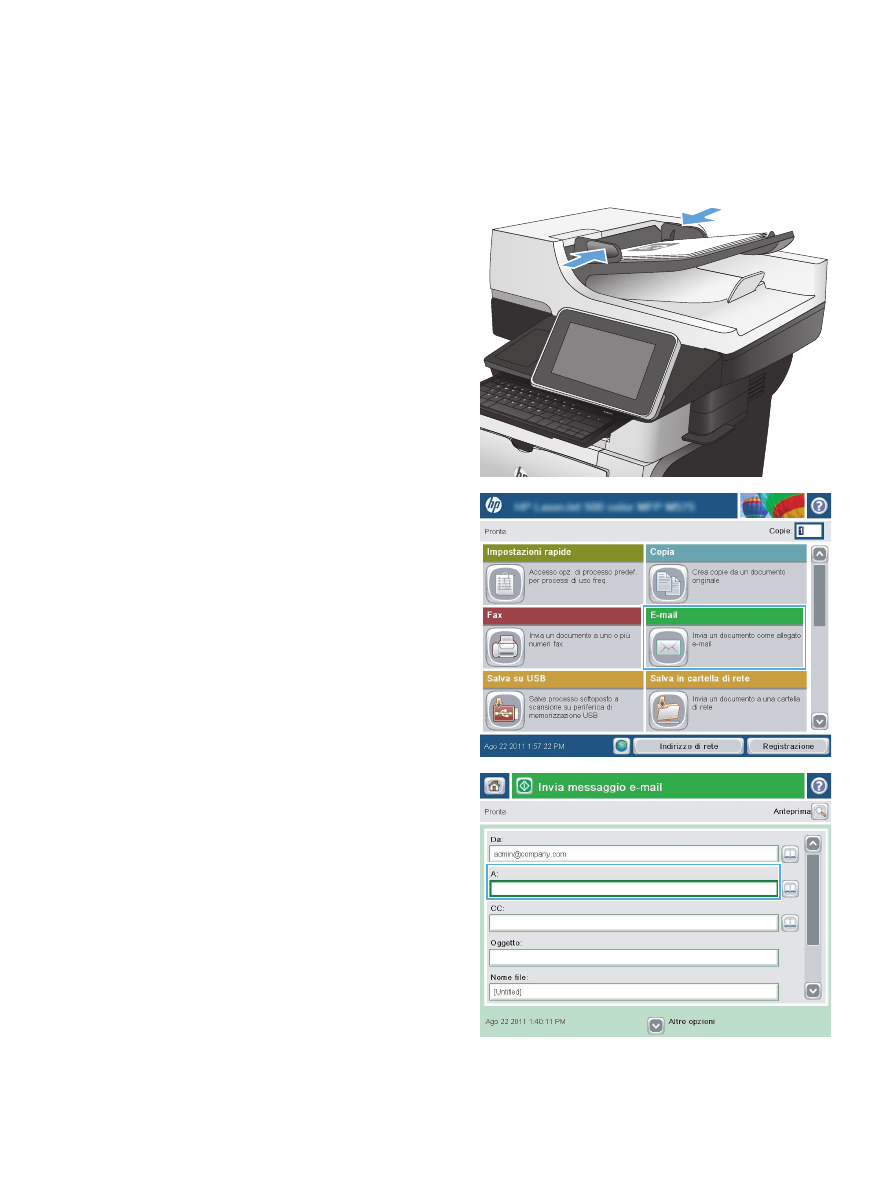
Invio di un documento acquisito tramite scansione a
uno o più indirizzi e-mail
1.
Posizionare il documento sul vetro con il lato
di stampa rivolto verso il basso oppure
nell'alimentatore documenti con il lato di
stampa rivolto verso l'alto, quindi regolare le
guide della carta in base al formato dei
documenti.
2.
Nella schermata iniziale del pannello di
controllo del prodotto, toccare il pulsante
E-
.
NOTA:
Se richiesto, digitare nome utente e
password.
3.
Toccare il campo
A
per visualizzare la
tastiera.
NOTA:
utilizzare la tastiera fisica o quella
virtuale per immettere i caratteri.
NOTA:
Si si è eseguito l'accesso al
prodotto, nel campo
Da:
potrebbero essere
visualizzati il nome utente o altre informazioni
predefinite. In tal caso, potrebbe non essere
possibile apportarvi modifiche.
ITWW